光滑表面反光效果长圆形按钮制作技法
日期:2014-04-11 浏览次数:20729 次
在Photoshop5.5(或者更高版本)中建立新文件,120x80 大小 RGB模式,Contents设为Transparent( 透明 ),layer1填充为白色,上加一层,建立40x40 的圆形,放在页面中心,填充成黑色
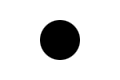
图01
用20x40大的矩形选取工具选取圆形的一半左侧,向左移动30个像素,同样步骤,将右侧的半个圆向右移动30个像素,即如图02结果
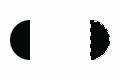
图02
将两个半圆中的空白填充上黑色,这个矩形的大小是60x40,即如图03结果
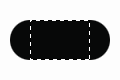
图03
前景色设为#FF0033,背景色为黑色,从长圆形的上部到下部作渐变色效果,然后选择Select/Load Selection选取长圆形,现在矩形选取工具的Style要为Normal,按着Alt键,同时用矩形选取工具选中长圆形的,中下部大部分,然后即如图04结果

图04
上加一层,将选中部分填充成白色,去掉选中状态,将白色长条向下移动3个像素,然后用矩形选取工具选中白色长条的左侧,将其向右移动几个像素,同样步骤,将长条的右侧也缩进几个像素,即如图05结果
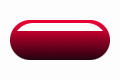
图05
选择Select/Load Selection,选中白色长条,选择Select/Modity/Smooth,对话面板上输入2上加一层,将下层隐去( 点Layer面板上的眼睛图标 ),在现在的工作层上,将选中部分填充上白色,然后本层的透明度设计为Opacity:40%,即如图06结果

图06
在Button的中心写上适当大小的文字,左侧图中文字有凹下去的立体感,你可以把图片放大,仔细研究它是如何作成的,最后加上不太深的阴影即完成

图07
免责声明: 本文仅代表作者个人观点,与爱易网无关。其原创性以及文中陈述文字和内容未经本站证实,对本文以及其中全部或者部分内容、文字的真实性、完整性、及时性本站不作任何保证或承诺,请读者仅作参考,并请自行核实相关内容。
